 |

|
| グループウェアはアレだけじゃない!dotProject徹底解剖! |
第4回:「dotProject」をもっと使ってみよう!
著者:上鍵 忠志 2007/2/14
|
|
|
| 前のページ 1 2 3 次のページ
|
 |
| カスタム項目エディタ
|
各モジュールの管理内容に独自の項目を追加することができます。
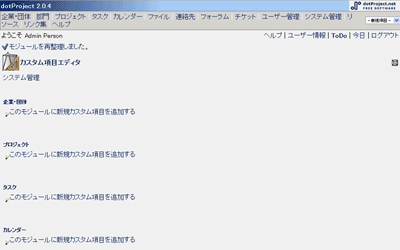
図3:カスタム項目エディタ (画像をクリックすると別ウィンドウに拡大図を表示します)
|
| モジュール管理
|
dotProjectはモジュールの追加/削除に対応しており、ある程度自由に機能の増減を行うことができます。モジュールの追加/削除はシステム管理のモジュール管理メニューで行います。
- モジュール一覧表示
- モジュールの一覧表示はモジュール管理画面で一番最初に表示される画面です。
- モジュールのインストール
- モジュールのインストールは「状況」のカラムで「インストール」と表示されているモジュールで実行できます。
- つまり、「状態」にこの「インストール」のリンクがあるモジュールは、まだ機能がインストールされていないということになります。
- モジュールの削除
- モジュールの削除はインストール済みのモジュールを完全に使えなくする機能です。これは標準でインストールされているモジュールに対しては使用できません。
- モジュールの可視化・不可視化
- 「メニュー状況」の「可視」「不可視」で画面上部のメニューのモジュール名の表示/非表示を設定します。
表6:モジュール管理メニュー
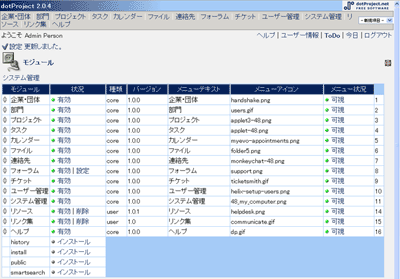
図4:モジュール管理メニュー (画像をクリックすると別ウィンドウに拡大図を表示します)
なおモジュールの順番は、モジュール名の一番左の三角の上下でメニューで変更することができます。
|
| ユーザ管理機能
|
ユーザ管理については、前回簡単に説明しましたが、ここではもう少し詳細に以下の項目について説明します。
表7:ユーザ管理の項目
|
| ユーザの種類
|
ユーザには「アクティブなユーザー」と「非アクティブなユーザー」が存在します。
この2つの一番大きな違いはログインできるか否かで、非アクティブなユーザーはログインすることができません。意図せずユーザが非アクティブなユーザーに設定されてしまうのは、ユーザを追加時に「役割」の設定をしなかったときです。
これを回避するにはユーザー管理画面で該当ユーザー名をクリックし、ユーザー情報の表示の中にある「役割」タブから役割を設定してください。
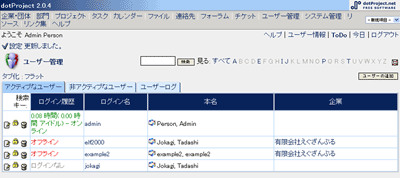
図5:アクティブなユーザーと非アクティブなユーザー (画像をクリックすると別ウィンドウに拡大図を表示します)
|
| 役割と権限
|
dotProjectでは役割と権限という2つの似たユーザ管理要素があります。
役割によって大まかなdotProject上でできることを設定し、権限でそれを制限するという使い分けになります。例えばプロジェクト参加者だが編集関連を禁止する場合は、役割から「プロジェクト参加者」を、権限から「拒否」と「追加、編集、削除」を設定することで実現できます。
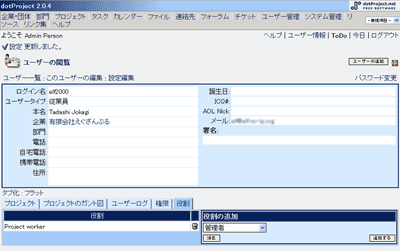
図6:役割と権限の設定 (画像をクリックすると別ウィンドウに拡大図を表示します)
|
前のページ 1 2 3 次のページ
|

|

|
|
|

|
|
|